Musik vom Mac auf Android zu übertragen ist ziemlich schwierig? Viele Menschen genießen Musik sowohl auf dem Mac als auch auf dem Android-Gerät, obwohl wir Musik auch online hören können. Wenn Sie dieses Problem immer nervt, erfahren Sie hier 5 erstaunliche Methoden, um es loszuwerden. Der Albtraum ist jetzt vorbei, denn Sie können ganz einfach Musik vom Mac auf Android übertragen.
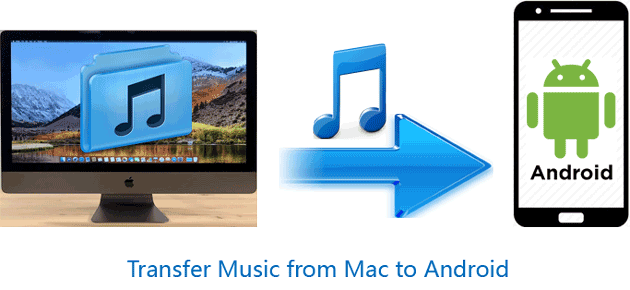
Wenn Sie Zeit sparen und einfach arbeiten möchten, würden viele Leute sagen, dass Music Transfer – Samsung Messages Backup die am häufigsten verfügbare App ist. Es besteht kein Zweifel daran, dass Music Transfer aufgrund seiner praktischen Funktionen, der kurzen und hübschen Bedienoberfläche und der detaillierten Anweisungen eine leistungsstarke Software ist. Lassen Sie mich Ihnen nun die Vorteile zeigen.
Höhepunkte der Musikübertragung
1. Übertragen Sie Musik mit einem Klick vom MacBook auf das Android-Telefon.
2. Übertragen Sie andere Daten, einschließlich Kontakte, Anrufprotokolle, Nachrichten, Fotos, Videos usw., vom Mac auf Android.
3. Sichern Sie Ihre Dateien effizient auf dem PC (Windows/Mac).
4. Zeigen Sie eine Vorschau Ihrer Fotos, Anruflisten, Nachrichten usw. auf dem MacBook an.
5. Bearbeiten, hinzufügen, löschen und aktualisieren Sie die Daten im Handumdrehen.
6. Vollständig kompatibel mit allen Android-Versionen.
Noch wichtiger ist, dass Music Transfer mit Samsung Galaxy S23/S22/S21/S20/S10/S10+/S10e/S9+/S9/S8+/S8 und anderen Serien, Huawei Mate X/Mate 20/Mate 10 Pro/Mate 10/, kompatibel ist. Mate 9/V20/V10, HTC, Xiaomi, LG, ZTE, OPPO, Vivo und so weiter. Sie werden sich nie Sorgen um die Version Ihres Android-Telefons machen, trotz Android 4.0 oder höher.
Laden Sie Music Transfer hier kostenlos herunter.
Mit einem Klick können Sie Musik vom Mac auf Ihr Android-Gerät übertragen, was die nützlichste Lösung ist. Darüber hinaus können Sie auch andere Arten von Daten von Ihrem Android-Telefon mit einem Klick auf Macboook übertragen. Warum nicht versuchen, sie mit der effektiven und effizienten Methode zu übertragen?
Sie können der folgenden Anleitung folgen.
Schritt 1. Installieren Sie Music Transfer und verbinden Sie das Android-Gerät
- Wählen Sie zunächst die Mac-Version dieser App aus, um sie zu installieren. Folgen Sie dem angezeigten Hinweis, wenn Sie auf das Download-Symbol klicken.
- Schließen Sie nach Abschluss der Installation bitte Ihr Android-Telefon an Ihr MacBook an und aktivieren Sie das USB-Debugging auf Ihrem Android-Telefon. Starten Sie dann die App. Ihr Android-Gerät wird erkannt. Wenn Sie fortfahren, erlauben Sie der App bitte den Zugriff auf Ihr Telefon.
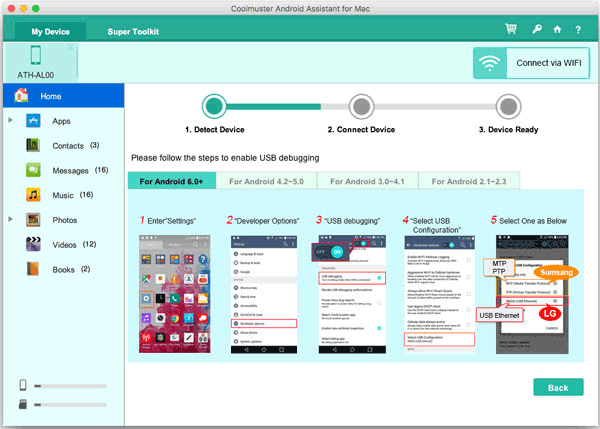
Schritt 2. Erkennen Sie Ihr Telefon und rufen Sie den Inhalt ab.
Bei erfolgreicher Prüfung erkennt die Transfer Music App Ihr Android-Gerät und ruft den Inhalt Ihres Telefons ab. So können Sie Ihre Daten wie folgt auf dem Mac scannen. Hier ist eine Liste der Dateien auf der linken Seite.

Schritt 3. Klicken Sie auf Super Toolkit und Wiederherstellen
In diesem Schritt finden Sie „ Super Toolkit “ oben auf der Benutzeroberfläche. Klicken Sie darauf und wählen Sie das Symbol „ Wiederherstellen “. Anschließend wird eine Popup-Seite angezeigt. Klicken Sie unten auf dieser Seite auf „ Wiederherstellen “. Die Songs werden vom Mac auf Ihr Android-Telefon wiederhergestellt.
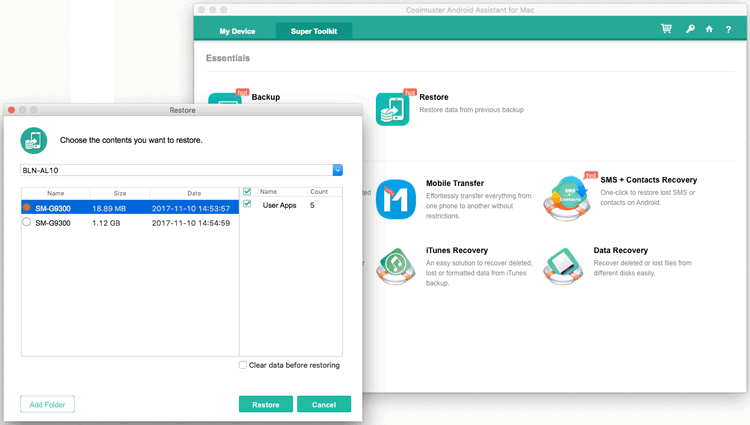
Hinweis : Sie können die Songs, die Sie auf Ihrem Mac gesichert haben, mit Super Toolkit wiederherstellen. Übrigens müssen Sie vielleicht wissen , wie Sie Musik von Android auf den Computer übertragen .
Wenn Sie Ihr Gerät über WLAN mit dem Mac verbinden möchten, tippen Sie bitte auf WLAN-Übertragung .
Wenn Sie Musik vom Mac auf Android auswählen und kopieren möchten, kann Ihnen Music Transfer ebenfalls wirkungsvoll helfen. Auf diese Weise können Sie eine Vorschau der Liste Ihrer Musik auf Ihrem MacBook anzeigen.
Hier ist die Anleitung zur Verwendung von Music Transfer.
Schritt 1. Android mit Mac verbinden und erkennen
Dieser Schritt ist der gleiche wie oben . Nachdem die Anwendung Ihr Telefon erfolgreich überprüft hat, fahren Sie bitte mit dem nächsten Schritt fort.
Schritt 2. Öffnen Sie den Musikordner und wählen Sie die Songs aus
Klicken Sie in der Liste auf den Ordner „ Musik “. Jetzt können Sie rechts auf dieser Benutzeroberfläche eine Vorschau Ihrer Musikliste anzeigen.
Schritt 3. Übertragen Sie Musik vom Mac auf das Android-Gerät
- Klicken Sie in diesem Schritt bitte oben rechts auf die Schaltfläche „ Exportieren “. Tippen Sie dann auf das Symbol „ Hinzufügen “ und scannen Sie die Songs. Markieren Sie die Songs, die Sie übertragen möchten.
- Klicken Sie anschließend zur Bestätigung auf „ OK “. Warten Sie einfach eine Minute und die Software überträgt Musik vom Mac auf Android.
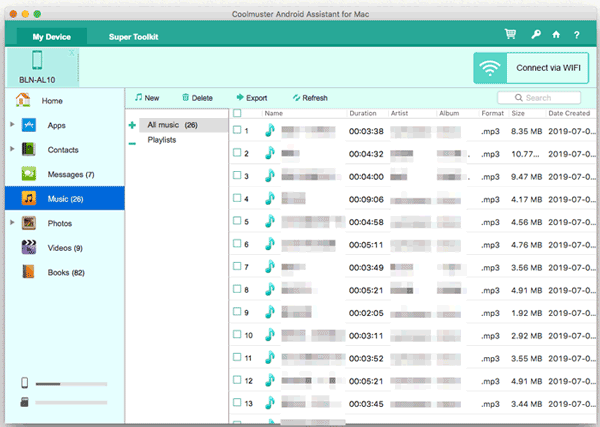
Das könnte Ihnen gefallen: Hier sind 12 zuverlässige Apps zum Übertragen von Daten zwischen Android-Geräten . Bei Bedarf können Sie es sich ansehen.
Die Übertragung von Musik vom Mac auf Android über Bluetooth ist eine der einfachsten Möglichkeiten. Sie können die folgenden Hilfen nutzen, um Ihre Musik zu kopieren.
Schritt 1. Schalten Sie Bluetooth sowohl auf dem Mac als auch auf dem Android-Gerät ein
- Zunächst müssen Sie sicherstellen, dass Bluetooth auf Ihrem MacBook und Android-Gerät aktiviert ist. Auf dem Android-Telefon finden Sie Bluetooth in den Einstellungen .
- Auf Ihrem Mac können Sie im Allgemeinen das Bluetooth-Symbol in der oberen rechten Menüleiste des Desktops sehen. Wenn Sie es finden können, öffnen Sie das Apple-Menü in der oberen linken Ecke und wählen Sie dann „ Systemeinstellungen “. In diesem Fenster finden Sie das Bluetooth-Symbol.
- Wenn „ Bluetooth: Aus “ angezeigt wird, klicken Sie auf die Schaltfläche „ Bluetooth einschalten “, um es einzuschalten.
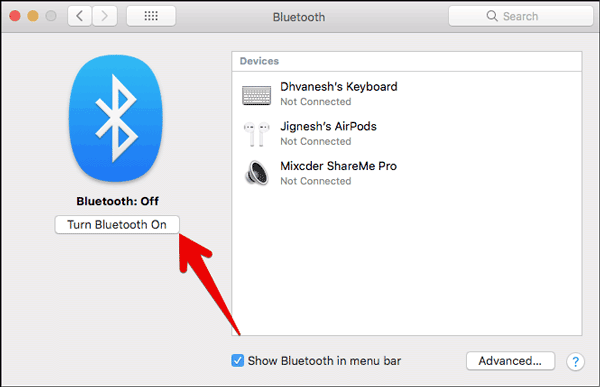
Schritt 2. Mac und Android koppeln
Jetzt müssen Sie auf Ihrem Android-Telefon zu den Einstellungen gehen und dort Bluetooth herausfinden. Suchen Sie in der Liste der Bluetooth-Geräte Ihr Mac-Gerät. Klicken Sie darauf und Sie können sie koppeln, indem Sie dieselben Kopplungscodes eingeben. Tippen Sie auf Ihrem Mac und Android-Telefon auf „ Pair “.
Schritt 3. Gehen Sie zur Menüleiste und übertragen Sie die Musik
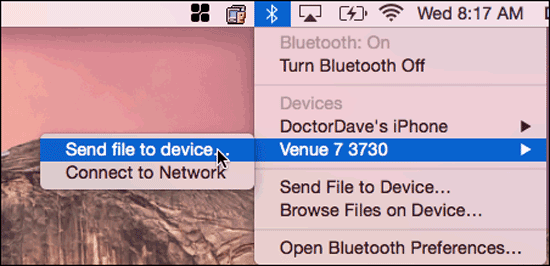
Wenn Sie das Symbol aktivieren, gehen Sie bitte zur Menüleiste auf dem Desktop und klicken Sie auf „ Dateien an Gerät senden “. Anschließend müssen Sie die gesendeten Songs auf dem Android-Telefon genehmigen.
Schritt 4. Schließen Sie die Übertragung ab
Bitte warten Sie den Übertragungsvorgang ab, dann gelingt Ihnen die Übertragung der Musik vom Mac auf Android.
iTunes ist eine der besten Unterhaltungs-Apps und weltweit weit verbreitet. Sie hören damit nicht nur Musik, schauen Fernsehsendungen und Filme, sondern versenden auch Daten. Es ist also ein wirklich praktisches Tool und Sie können mit iTunes Musik vom Mac auf Android streamen.
Bitte folgen Sie der Gebrauchsanweisung.
1. Installieren Sie iTunes auf Ihrem MacBook und stellen Sie sicher, dass es sich um die neueste Version handelt. Sie können auf „ Hilfe “ tippen, um es zu überprüfen, nachdem Sie iTunes aufgerufen haben.
2. Laden Sie die Songs herunter, die Ihnen gefallen.
3. Verknüpfen Sie Ihr Android-Gerät mit Ihrem Mac.
4. Suchen Sie den Musikordner von iTunes auf dem Mac.
5. Anschließend können Sie hier die Lieder auswählen. Öffnen Sie als Nächstes Ihr Gerät auf dem Mac. Bitte wählen Sie einen Standort aus.
6. Ziehen Sie die Songs, die Ihnen gefallen, auf Ihr Gerät.
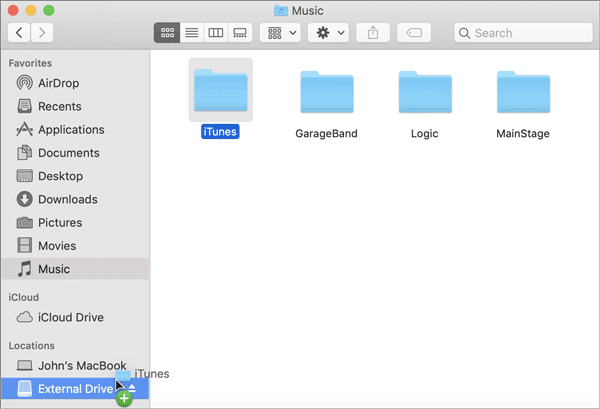
Tipps: Möchten Sie mehr wissen? Die Anleitung zum Übertragen von Musik auf Android und zum Übertragen von iTunes-Dateien auf Android-Telefone/-Tablets hilft Ihnen dabei.
Mit Android File Transfer können Sie problemlos Dateien zwischen Ihrem Mac-Computer und Ihrem Android-Gerät durchsuchen und übertragen. Mit seiner leistungsstarken Funktion können Sie Ihre Musik ganz einfach vom Mac an Android senden. Allerdings können Sie damit Ihre iTunes-Musik nicht vom Mac auf Android übertragen.
Leitfaden zur Verwendung
1. Laden Sie zunächst Android File Transfer auf Ihren Mac herunter und installieren Sie es. Identifizieren Sie die erfolgreiche Installation der Software.
2. Verbinden Sie Ihr Android-Gerät über ein Android-Kabel mit Ihrem Mac . Aktivieren Sie den USB-Debugging-Modus auf Ihrem Android-Gerät. Erteilen Sie die Erlaubnis, wenn Sie eine Nachricht auf Ihrem Telefon sehen, damit Ihr Mac Ihr Android-Gerät erkennt und darauf zugreifen kann.
- Wenn Ihr Android-Telefon Sie auffordert, einen Verbindungstyp auszuwählen, wählen Sie bitte Mediengerät (MTP).
3. Doppelklicken Sie auf Android File Transfer , um die App zu aktivieren, wenn sie nicht automatisch geöffnet werden kann.
4. Schalten Sie den Finder auf Ihrem Mac ein . Finder ist eine App mit blauer Gesichtsform im Dock Ihres Mac .
5. Gehen Sie zu Ihrem Mac und öffnen Sie den Ordner, in dem Sie Ihre Musik gespeichert haben. Doppelklicken Sie auf die zusätzlichen Ordner auf der Hauptoberfläche des Finders, um zu Ihrer Musik zu navigieren.
6. Wählen Sie die Musik aus, die Sie übertragen möchten. Markieren Sie diese Songs mit der Maus, klicken Sie dann mit der rechten Maustaste und wählen Sie die Option „ Kopieren “.
7. Gehen Sie zu Android File Transfer und suchen Sie den Musikordner , der zu Ihrem Android-Telefon gehört.
8. Fügen Sie Ihre gerade kopierten Songs in den Musikordner ein. Dann beginnt die Übertragung Ihrer Musik vom Mac auf Android. Wenn Sie fertig sind, denken Sie daran, Ihr Android-Gerät sicher zu trennen.
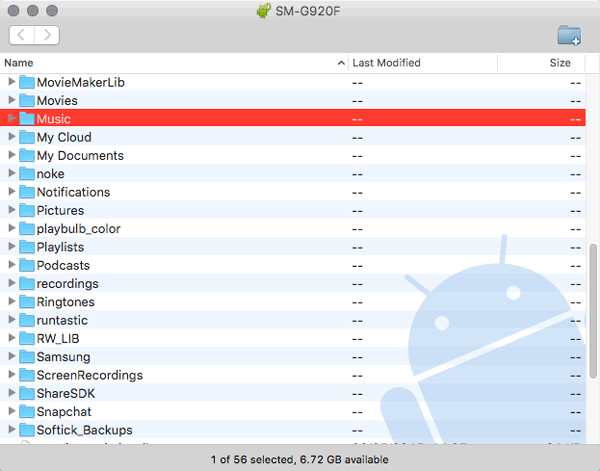
iMusic ist eine Anwendung mit zahlreichen Funktionen für alle Musikliebhaber. Sie können Ihre Musik vom Mac auf das Android-Gerät anhören, herunterladen, aufnehmen und insbesondere übertragen und umgekehrt.
Hier ist die Gebrauchsanweisung für Sie:
1. Laden Sie iMusic herunter und installieren Sie es auf Ihrem Mac. Starten Sie es anschließend.
2. Klicken Sie auf „Gerät“ und verbinden Sie dann das Android-Gerät über ein Android-Kabel mit dem Mac-Computer. Bitte denken Sie daran, das USB-Debugging auf Ihrem Telefon durchzuführen.
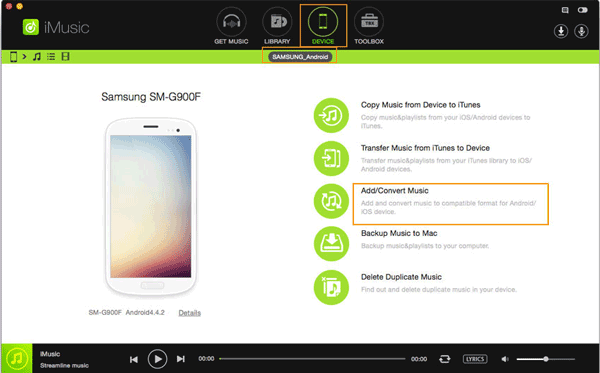
3. Nach erfolgreicher Verbindung erkennt iMusic Ihr Android-Gerät . Auf der Hauptseite der App wird ein Gadget Ihres Android-Telefons angezeigt.
4. Klicken Sie nun oben links auf der Benutzeroberfläche auf „Musiknote“. Dann erscheint Ihre persönliche Musik in der Liste. Tippen Sie anschließend oben links auf das Symbol „ + “. Es öffnet sich ein Fenster.
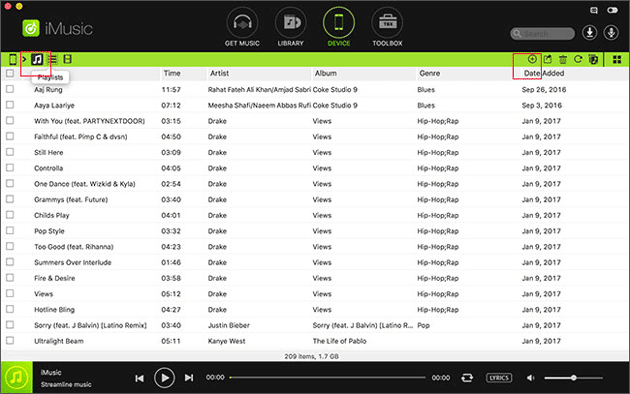
5. Sie können im Popup-Fenster Musik auswählen und andere Musikdateien auswählen, die sich auf Ihrem Mac befinden. Tippen Sie nach der Auswahl auf das Symbol „ Öffnen “ in der unteren Ecke. Schließlich erhalten Sie die Musik vom Mac auf Android.
Oben wurden Ihnen vier Anwendungen und eine weitere Möglichkeit empfohlen. Ich glaube, dass es mindestens eine Methode gibt, die Ihnen helfen kann. Und um ehrlich zu sein, raten die meisten Leute dringend zu Music Transfer – Samsung Messages Backup . Probieren Sie bei Bedarf den Download aus. Nehmen Sie gerne Kontakt mit uns auf und hinterlassen Sie uns gerne Ihre Meinung im Kommentarbereich.
In Verbindung stehende Artikel
Synchronisieren Sie Samsung Fotos/Videos/Musik mit Samsung Kies
Sichern Sie Mediendateien von Samsung-Telefonen auf PC/MAC
Sie fragen sich, wie man Android auf dem Mac sichert? Hier sind 5 ideale Antworten!
So übertragen Sie Musik vom Computer auf Android
So übertragen Sie Mediendateien von Android auf den Computer
So übertragen Sie Musik vom iPhone auf das Samsung Galaxy S23/S22/S21
Urheberrecht © samsung-messages-backup.com Alle Rechte vorbehalten.